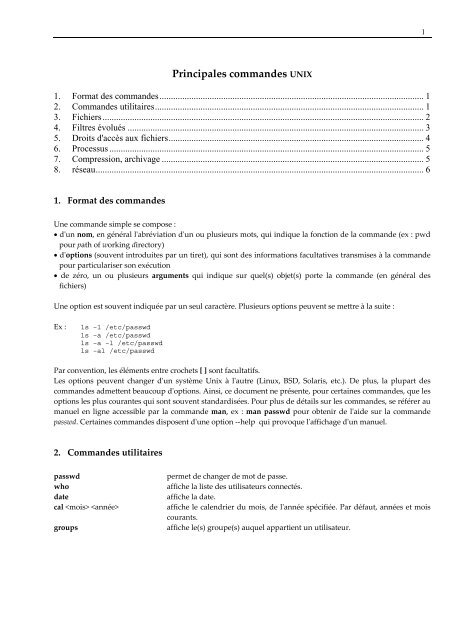Principales commandes UNIX
Principales commandes UNIX
Principales commandes UNIX
You also want an ePaper? Increase the reach of your titles
YUMPU automatically turns print PDFs into web optimized ePapers that Google loves.
<strong>Principales</strong> <strong>commandes</strong> <strong>UNIX</strong><br />
1. Format des <strong>commandes</strong>.................................................................................................................... 1<br />
2. Commandes utilitaires...................................................................................................................... 1<br />
3. Fichiers............................................................................................................................................. 2<br />
4. Filtres évolués .................................................................................................................................. 3<br />
5. Droits d'accès aux fichiers................................................................................................................ 4<br />
6. Processus .......................................................................................................................................... 5<br />
7. Compression, archivage ................................................................................................................... 5<br />
8. réseau................................................................................................................................................ 6<br />
1. Format des <strong>commandes</strong><br />
Une commande simple se compose :<br />
• dʹun nom, en général lʹabréviation dʹun ou plusieurs mots, qui indique la fonction de la commande (ex : pwd<br />
pour path of working directory)<br />
• dʹoptions (souvent introduites par un tiret), qui sont des informations facultatives transmises à la commande<br />
pour particulariser son exécution<br />
• de zéro, un ou plusieurs arguments qui indique sur quel(s) objet(s) porte la commande (en général des<br />
fichiers)<br />
Une option est souvent indiquée par un seul caractère. Plusieurs options peuvent se mettre à la suite :<br />
Ex : ls –l /etc/passwd<br />
ls –a /etc/passwd<br />
ls –a –l /etc/passwd<br />
ls –al /etc/passwd<br />
Par convention, les éléments entre crochets [ ] sont facultatifs.<br />
Les options peuvent changer dʹun système Unix à lʹautre (Linux, BSD, Solaris, etc.). De plus, la plupart des<br />
<strong>commandes</strong> admettent beaucoup dʹoptions. Ainsi, ce document ne présente, pour certaines <strong>commandes</strong>, que les<br />
options les plus courantes qui sont souvent standardisées. Pour plus de détails sur les <strong>commandes</strong>, se référer au<br />
manuel en ligne accessible par la commande man, ex : man passwd pour obtenir de lʹaide sur la commande<br />
passwd. Certaines <strong>commandes</strong> disposent dʹune option ‐‐help qui provoque lʹaffichage dʹun manuel.<br />
2. Commandes utilitaires<br />
passwd permet de changer de mot de passe.<br />
who affiche la liste des utilisateurs connectés.<br />
date affiche la date.<br />
cal affiche le calendrier du mois, de lʹannée spécifiée. Par défaut, années et mois<br />
courants.<br />
groups affiche le(s) groupe(s) auquel appartient un utilisateur.<br />
1
echo retourne les arguments donnés.<br />
echo est notamment utile pour soumettre des données à un pipe, pour<br />
éditer le contenu de variables dʹenvironnement etc ...<br />
echo mathis@dpt-info.u-strasbg.fr > .forward (crée le fichier de<br />
réacheminement des mails)<br />
echo $USER<br />
finger @ Affiche la liste des utilisateurs connectés sur une machine donné.<br />
du Retourne lʹespace disque utilisé dans un répertoire donné (répertoire courant<br />
par défaut). Lʹunité est en demi‐blocs (soit 512 caractères), en kilo‐octets avec<br />
lʹoption –k<br />
su [nom_login] changement dʹidentité, root par défaut<br />
uname identité du système<br />
man aide en ligne<br />
df [fichier_bloc] affiche les quantités dʹespace disques utilisés et disponibles de chaque<br />
partition<br />
3. Fichiers<br />
pwd affiche le nom du répertoire courant.<br />
ls liste le nom des fichiers.<br />
ls -l édition du catalogue des fichiers du répertoire courant<br />
ls -la édition de tous les fichiers du répertoire courant (y compris<br />
les fichiers ʺcachésʺ commençant par un .)<br />
ls -lt édition du catalogue par date (à partir de la plus récente)<br />
ls -lR lecture de la hiérarchie complète des fichiers<br />
cd permet de se placer dans un répertoire donné.<br />
cd /usr/bin pour aller dans le répertoire /usr/bin<br />
cd retour au répertoire dʹaccueil<br />
cd ~ retour au répertoire dʹaccueil<br />
cd rep changement de répertoire relatif<br />
cd .. se rendre au répertoire père<br />
mkdir crée un répertoire (Make directory).<br />
rmdir supprime un répertoire (vide) (Remove directory).<br />
cat [‐n] [fich1 ... fichn] affiche le contenu des fichiers sur la sortie standard. ‐n pour afficher le<br />
numéro des lignes<br />
more édition du fichier au terminal en mode page ( page suivante, <br />
ligne suivante, /chaine pour rechercher une chaine, b pour remonter une page,<br />
q pour quitter)<br />
less équivalent de more avec la possibilité de remonté dans le fichier lu<br />
head [‐n] affiche les n 1ères lignes du fichier (par défaut n=10)<br />
tail [‐n p] affiche les p dernières lignes du fichier (par défaut p=10). Lʹoption –n +p<br />
affiche le fichier privé des p‐1 premières lignes. Raccourci tail ‐100 pour tail –n<br />
100<br />
wc [‐l ‐w –c] retourne le nombre de lignes (l), de mots(w), de caractères(c) dans le fichier<br />
indiqué.<br />
cp copie le contenu de dans , en détruisant sʹil<br />
existait.<br />
On distingue 2 usages :<br />
cp [option] source destination<br />
2
copie dʹun seul fichier, en précisant le chemin et le nom du fichier destination<br />
cp [option] ens‐fichiers‐source répertoire<br />
copie lʹensemble des fichiers dans le rép. spécifié, en gardant les noms<br />
<strong>Principales</strong> options :<br />
‐R recopie récursive, permet de copier toute une arborescence<br />
‐i avertit lʹutilisateur de lʹexistence dʹun fichier du même nom et lui demande sʹil<br />
veut le remplacer.<br />
‐p effectue une copie en gardant le propriétaire et le groupe dʹorigine.<br />
‐v affiche en clair le nom des fichiers copiés.<br />
Exemples<br />
cp -R /home /root/tmp, crée une copie dans /root/tmp/home<br />
mv renomme ou déplace en <br />
mv Déplace (et éventuellement renomme) dans .<br />
mv mm.seq ~/data : déplace le fichier mm.seq dans le répertoire préexistant<br />
data<br />
mv mm.seq ../liens/bar : renomme mm.seq en bar et le déplace dans le<br />
répertoire préexistant liens<br />
touch si fichier existe, positionnement de sa date de modification à la date actuelle,<br />
sinon crée un fichier vide<br />
rm supprime le fichier (Remove).<br />
‐i demande de confirmation<br />
‐r suppression récursive (si est un répertoire)<br />
cmp cmp (compare) édite le numéro des lignes différentes entre deux fichiers.<br />
diff édite les lignes différentes entre deux fichiers.<br />
slocate affiche la liste des fichiers contenant chaine dans leur chemin absolu.<br />
4. Filtres évolués<br />
cut –cliste [fichier]<br />
cut –fliste [‐dc] [‐s] [fichier] extrait des parties de lignes dans le fichier, en précisant soit leur position par<br />
un rang de caractère (‐c) ex :‐c5‐8 (car. de la 5 e à la 8 e position), soit par un<br />
numéro de champ (‐f). liste est une liste dʹentiers, séparés par une virgule, et<br />
spécifiant les positions précédentes (resp. champs).<br />
Options :<br />
‐dc c est le caractère séparateur des champs (par défaut Tab)<br />
‐s supprimer toutes les lignes ne comportant aucun séparateur<br />
ex : cut –dʹ:ʹ –f1 /etc/passwd affiche les utilisateurs référencés dans<br />
/etc/passwd<br />
sort [options] [critère] [fichier] tri un fichier.<br />
options : ‐b ignore les espaces et tabulations<br />
‐d seuls les lettres, chiffres et espaces sont significatifs<br />
‐f indifférencie minuscules et majuscules<br />
‐n tri selon le critère numérique<br />
‐r tri en ordre décroissant<br />
‐tx le caractère x est le séparateur de champs<br />
‐u ne conserve quʹun exemplaire des doublons<br />
critères : +m[.n] ‐p[.q] où m, n, p et q sont des entiers par défaut, m = p = q = 0<br />
chaque ligne est découpée en champs (par défaut le séparateur est lʹespace ou la<br />
tabulation). Le critère sʹétend du (n+1)ème caractère du (m+1)ème champ et se termine au<br />
3
4<br />
qème caractère après le dernier caractère du pème champ. Si ‐p[.q] est omis, le critère<br />
sʹétend jusquʹà la fin de ligne.<br />
uniq nʹenvoie sur la sortie standard quʹun seul exemplaire de plusieurs lignes<br />
identiques consécutives.<br />
‐c précède chaque ligne du nombre dʹoccurrences<br />
ex : tail ‐100 /var/log/httpd‐access.log | cut ‐dʹ ʹ ‐f1 | sort | uniq ‐c | sort –nr<br />
le fichier /var/log/httpd‐access.log contient lʹhistorique des accès au serveur<br />
apache, chaque ligne commence par lʹ@ IP du client. Cette commande affiche les @ IP des<br />
clients par ordre dʹimportance du nombre dʹaccès.<br />
grep [options] [modèle] [fichier] recherche une chaîne de caractères dans un fichier donné et édite les lignes la<br />
contenant. La chaîne trouvée correspond au modèle donnée par une<br />
expression régulière.<br />
Options :<br />
‐c écrit uniquement le nombre de lignes contenant lʹexpression<br />
‐f fichier le modèle est extrait du fichier<br />
‐i indifférencie minuscules et majuscules<br />
‐l écrit uniquement le nom des fichiers contenant lʹexpression<br />
‐n chaque chaîne est précédée de son numéro relatif dans le fichier<br />
‐v écrit toutes les chaînes sauf celles correspondant au modèle<br />
Ex :<br />
grep GDB * recherche la chaîne GDB dans tous les fichiers du répertoire courant<br />
grep cours -i *.txt recherche la chaîne gdb trouvée indifféremment en minuscules ou<br />
majuscules dans tous les fichiers .txt du répertoire courant<br />
grep error -v *.txt édite toutes les lignes, exceptées celles contenant le mot error<br />
grep "valeur de la variable" texte.txt recherche la chaîne valeur de la variable dans le<br />
fichier texte.txt<br />
grep 'caractère "A"' table.txt recherche la chaîne caractère "A" dans le fichier table.txt<br />
find chemin … expression recherche de fichier dans une arborescence. Les options permettent de<br />
nombreux critères : date de création, de modification, selon lʹutilisateur,<br />
selon la taille, les droits, etc.<br />
find ‐name ‐print<br />
forme courante de la commande find<br />
find . -name mm.seq -print recherche le fichier mm.seq depuis le répertoire courant<br />
find ~ -name a.out -print recherche le fichier a.out depuis le home directory<br />
tr convertit une chaîne de caractères en un autre, la chaîne est lue sur lʹentrée standard<br />
ex : tr "[A-Z]" "[a-z]" < fichier.txt affiche le contenu de fichier.txt en minuscules<br />
tr -d '\015' < fichier.dos > fichier.unix supprime les caractères spéciaux 015<br />
tr –s " " < fichier.txt réduit les séquences dʹespaces à un seul espace<br />
ls –l | tr –s ʺ ʺ | cut –dʺ ʺ –f6 | sort –nr affiche les dates de modifications des fichiers du<br />
répertoire courant de la plus récente à la plus ancienne, sans le tr le numéro du champ de la<br />
date est variable.<br />
xargs exécute une commande pour chaque ligne de lʹentrée standard<br />
ex : recherche le mot virtual dans tous les .cpp et .h de lʹarborescence<br />
find . –regex ʺ.*[cpp, h]$ʺ | xargs grep virtual<br />
5. Droits dʹaccès aux fichiers<br />
chmod changement des droits dʹaccès dʹun fichier.
chmod +/‐ ou<br />
chmod <br />
utilisateurs : u (user), g (group), o (other)<br />
droits : r (read), w (write), x (execute)<br />
Ex : chmod u+r toto donne le droit de lire le fichier toto à son propriétaire<br />
chmod g-w toto supprime le droit dʹécriture au groupe<br />
chmod o+x toto autorise nʹimporte qui à exécuter le fichier<br />
Droits dʹaccès et sa correspondance en octal :<br />
‐‐‐ : 0 ‐w‐ : 2 ‐wx : 3 rw‐ : 6<br />
‐‐x : 1 r‐‐ : 4 r‐x : 5 rwx : 7<br />
Ex : chmod 750 * attribuera : rwxr‐x‐‐‐ à tous les fichiers du répertoire courant<br />
umask définit le mode de création de fichiers ou de catalogues. La valeur octal est<br />
soustraite (et logique) aux droits par défaut des fichiers (666) et des répertoires<br />
(777) à leur création.<br />
6. Processus<br />
ps affiche les informations sur les processus en cours<br />
ps -fade liste complète de tous les processus<br />
signification des champs retournés :<br />
UID nom de lʹutilisateur<br />
PID numéro dʹidentification du processus<br />
PPID numéro dʹidentification du processus père<br />
STIME heure à laquelle le processus a été lancé<br />
TIME temps CPU utilisé par le processus<br />
TTY terminal de rattachement (dans lequel le proc écrit)<br />
CMD commande ayant provoqué le lancement du processus<br />
%CPU en % les ressources du microprocesseur utilisées par le<br />
processus<br />
%MEM en % les ressources en mémoire vive utilisées par le processus.<br />
RSS mémoire réellement utilisée en ko par le processus.<br />
START lʹheure à laquelle le processus a été lancé.<br />
termine le processus premier‐plan courant<br />
stoppe lʹexécution du processus premier‐plan courant (qui pourra être relancé<br />
par bg).<br />
kill ‐9 arrête le processus désigné par son PID<br />
& lance un programme en arrière plan.<br />
xterm & lance une nouvelle fenêtre xterm<br />
jobs affiche les jobs (et leur numéro) stoppés et/ou passés en arrière‐plan.<br />
fg % ramène le job courant de lʹarrière‐plan au premier plan (foreground).<br />
bg % relance un job stoppé et le place en arrière‐plan (en tache de fond,<br />
background).<br />
top affiche la liste des processus, la charge processeurs(s), lʹutilisation mémoire, ʹqʹ<br />
pour sortir, pour réaffichage<br />
7. Compression, archivage<br />
zip/unzip compression/décompression dʹun fichier zip<br />
5
gzip compression. Génère un fichier .gz.<br />
gunzip décompression dʹun fichier .gz.<br />
tar [options] <br />
archive (tare) un ensemble de fichiers ou les fichiers dʹun répertoire en un<br />
fichier .tar unique<br />
f introduit le fichier<br />
v verbeux, édite les opérations en cours<br />
c archivage<br />
t consultation<br />
x extraction<br />
z compression<br />
8. réseau<br />
ex : tar cvf monfich.tar monrep crée un fichier monfich.tar contenant le répertoire monrep<br />
tar xvf monfich.tar déploie lʹarchive<br />
tar cvfz monfich.tgz monrep idem que précédemment mais avec compression<br />
tar tvfz monfich.tgz affiche le contenu de lʹarchive compressée monfich.tgz<br />
désigne une adresse IP de machine ou le nom symbolique de celle‐ci (ex : pintade.u‐strasbg.fr)<br />
nslookup/dig < host > retourne lʹadresse IP de la machine (fonctionne en sens inverse avec lʹadresse<br />
IP en paramètre)<br />
telnet établit la connexion interactive avec un autre ordinateur sur le réseau Internet.<br />
Adresse_host correspond au nom de la machine ou son adresse IP.<br />
ssh idem en mode sécurisé, option –X pour autoriser le fenêtrage<br />
ftp établit la connexion en transfert de fichiers avec un autre ordinateur,<br />
help pour obtenir la liste des <strong>commandes</strong><br />
scp [[user1@]host1:]fichier1 [[user2@]host2:]fichier2<br />
copie sécurisée à travers le réseau<br />
ifconfig affichage et configuration des cartes réseau<br />
route affichage des routes actives (idem à netstat –r)<br />
ping < host > test de connectivité<br />
traceroute < host > test de transit réseau<br />
netstat affiche des infos réseaux (ports ouverts, etc), (‐t ; tcp, ‐u ;<br />
tcpdump sniffe le trafic sur le réseau, ex :<br />
tcpdump src 130.79.90.60 and dst 130.79.44.193 –ne // n : numeric (ip +<br />
num port), e : adresses MAC<br />
tcpdump src 130.79.90.60 and port 80 –ne<br />
wget aspiration de pages web<br />
nmap affiche la liste des ports ouverts. Ex : nmap localhost (scan localement les ports 1-<br />
>1024 + ceux précisés dans nmap-services), nmap localhost –p1-65535 (scan des<br />
ports 1 à 65535)<br />
6